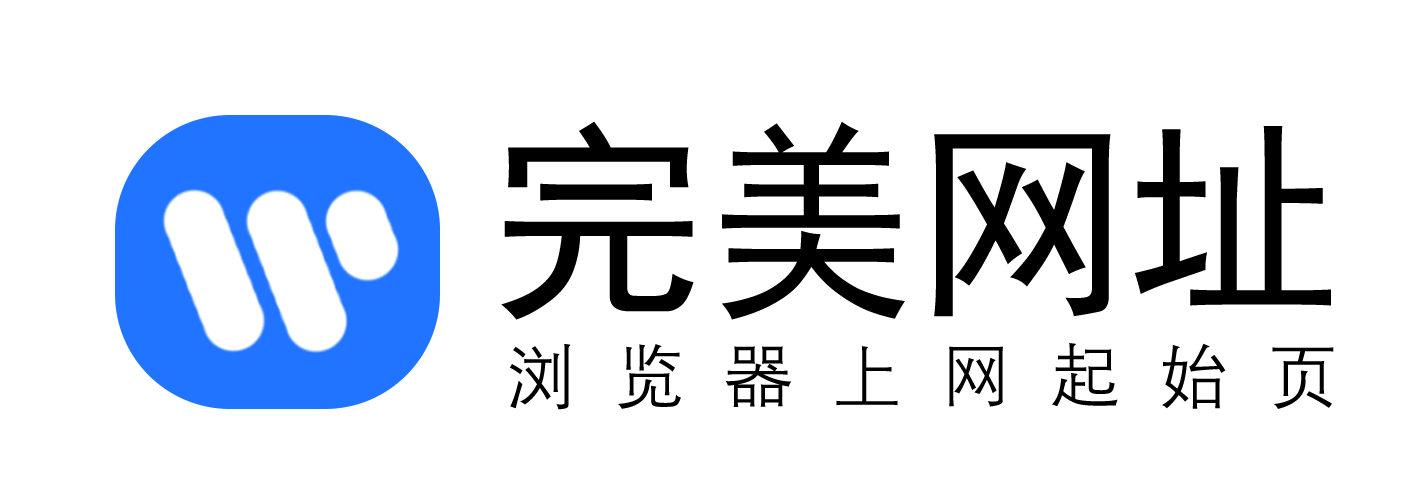【完美网址导航】详细的回答了《如何解决Win10电脑的自带浏览器(Edge)闪退》的话题。
如何解决Win10电脑的自带浏览器(Edge)闪退呢?今天就教大家如何操作使用方法步骤。
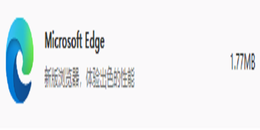
方法
1. 打开运行窗口 , 输入" %USERPROFILE%\\AppData\\Local\\Packages"点击确定
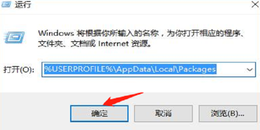
2. 打开后 , “Microsoft.MicrosoftEdge_8wekyb3d8bbwe" 进行删除
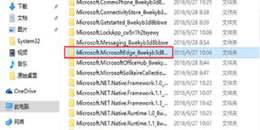
3. 打开开始菜单 , 点击“所有应用" , 进入“Windows PowerShel" -“Windows PowerShel" , 右击鼠标选择“更多"
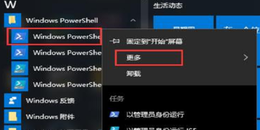
4. 选择" 以管理员身份运行“
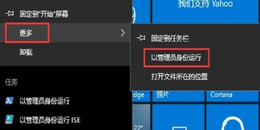
5. 在命令窗 , 输入 Get-AppXPackage -AllUsers -Name Microsoft.MicrosoftEdge | Foreach {Add-AppxPackage -DisableDevelopmentMode -Register “$($_.InstallLocation)\\AppXManifest." -Verbose} 回车即可
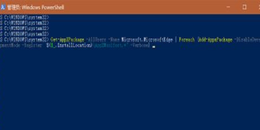
暂无评论...
版权声明:本文内容由互联网用户自发贡献或者转载,该文观点仅代表作者本人。本站仅提供信息存储空间服务,不拥有所有权,不承担相关法律责任。如发现本站有涉嫌抄袭侵权/违法违规的内容, 请发送邮件至 210093010@qq.com,一经查实,本站将立刻删除。
重要:如软件存在付费、会员、充值等,均属软件开发者或所属公司行为,与本站无关,网友需自行判断
重要:如软件存在付费、会员、充值等,均属软件开发者或所属公司行为,与本站无关,网友需自行判断


 popcat
popcat